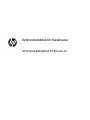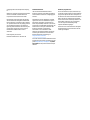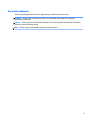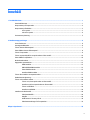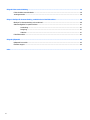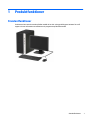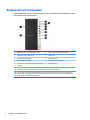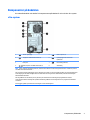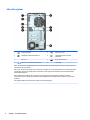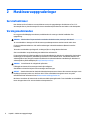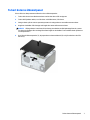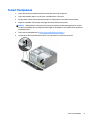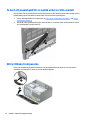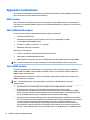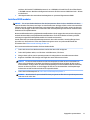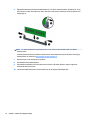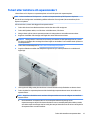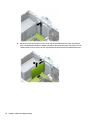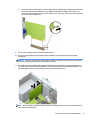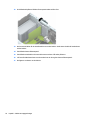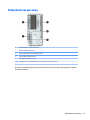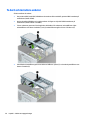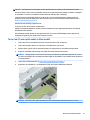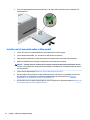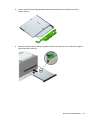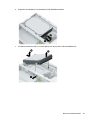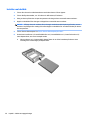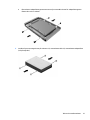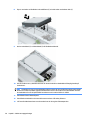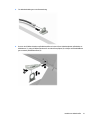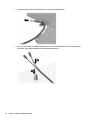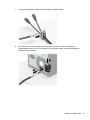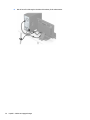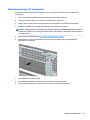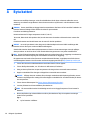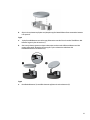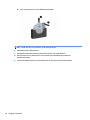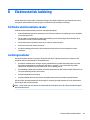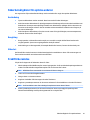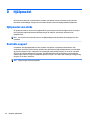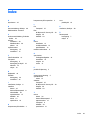Referenshandbok för maskinvara
HP ProDesk 600/680 G3 MT Business PC

© Copyright 2017 HP Development Company,
L.P.
Windows är antingen ett registrerat varumärke
eller ett varumärke som tillhör Microsoft
Corporation i USA och/eller andra länder.
Informationen i detta dokument kan komma
att bli inaktuell utan föregående meddelande.
De enda garantier som gäller för HP-produkter
och -tjänster beskrivs i de uttryckliga garantier
som medföljer produkterna och tjänsterna.
Ingenting i detta dokument skall anses utgöra
en ytterligare garanti. HP ansvarar inte för
tekniska eller redaktionella fel i detta
dokument.
Första utgåvan: januari 2017
Dokumentartikelnummer: 913348-101
Produktmeddelande
I den här användarhandboken beskrivs
funktioner som nns på de esta modellerna.
Vissa funktioner kanske inte är tillgängliga på
din dator.
Alla funktioner är inte tillgängliga i samtliga
utgåvor eller versioner av Windows. System
kan behöva uppgraderas och/eller det kan
krävas separat inköpt maskinvara, drivrutiner,
programvara och/eller BIOS-uppdateringar för
att du ska kunna dra nytta av Windows alla
funktioner. Windows 10 uppdateras
automatiskt – denna funktion är alltid
aktiverad. Eventuella kostnader för Internet-
anslutning kan tillkomma samt eventuella
framtida avgifter för uppdatering. Se
http://www.microsoft.com.
Du når de senaste användarhandböckerna eller
bruksanvisningarna för din produkt genom att
gå till http://www.hp.com/support. Välj Hitta
din produkt och följ sedan instruktionerna på
skärmen.
Villkor för programvaran
Genom att installera, kopiera, hämta eller på
annat sätt använda något av de förinstallerade
programmen på den här datorn samtycker du
till villkoren i HPs licensavtal för slutanvändare
(EULA). Om du inte godtar dessa licensvillkor
ska du returnera den oanvända produkten i sin
helhet (både maskinvara och programvara)
inom 14 dagar för återbetalning enligt
säljarens återbetalningsregler.
Om du vill ha mer information eller vill begära
full återbetalning av priset för datorn ska du
vända dig till säljaren.

Om den här handboken
Här nns grundläggande information för uppgradering av HP ProDesk Business-datorn.
VARNING: Den här typen av text ger information om att allvarliga personskador kan uppstå om
instruktionerna inte följs.
VIKTIGT: Den här typen av text innehåller varningar om att utrustningen kan förstöras eller information
förloras om inte instruktionerna följs.
OBS! Den här typen av text innehåller ytterligare viktig information.
iii

iv Om den här handboken

Innehåll
1 Produktfunktioner ........................................................................................................................................ 1
Standardfunktioner ............................................................................................................................................... 1
Komponenter på frontpanelen .............................................................................................................................. 2
Komponenter på baksidan ..................................................................................................................................... 3
vPro-system ........................................................................................................................................ 3
Icke-vPro-system ................................................................................................................................ 4
Serienumrets placering ......................................................................................................................................... 5
2 Maskinvaruuppgraderingar ............................................................................................................................ 6
Servicefunktioner .................................................................................................................................................. 6
Varningsmeddelanden ........................................................................................................................................... 6
Ta bort datorns åtkomstpanel ............................................................................................................................... 7
Sätta tillbaka datorns åtkomstpanel .................................................................................................................... 8
Ta bort frontpanelen .............................................................................................................................................. 9
Ta bort ett panelskydd för en optisk enhet av Slim-modell ............................................................................... 10
Sätta tillbaka frontpanelen ................................................................................................................................. 10
Moderkortskontakter .......................................................................................................................................... 11
Uppgradera systemminnet .................................................................................................................................. 12
DIMM-moduler ................................................................................................................................... 12
DDR4-SDRAM DIMM-moduler ........................................................................................................... 12
Sätta i DIMM-moduler ....................................................................................................................... 12
Installera DIMM-moduler .................................................................................................................. 13
Ta bort eller installera ett expansionskort .......................................................................................................... 15
Diskenheternas placering .................................................................................................................................... 19
Ta bort och installera enheter ............................................................................................................................. 20
Ta bort en 9,5 mm optisk enhet av Slim-modell .............................................................................. 21
Installera en 9,5 mm optisk enhet av Slim-modell .......................................................................... 22
Ta bort en hårddisk ............................................................................................................................ 24
Installera en hårddisk ........................................................................................................................ 26
Installera ett säkerhetslås ................................................................................................................................... 29
Säkerhetskabellås ............................................................................................................................. 29
Hänglås .............................................................................................................................................. 29
HP Business PC Security-lås V2 ........................................................................................................ 30
Säkerhetsanordningar för frontpanelen .......................................................................................... 35
Bilaga A Byta batteri ...................................................................................................................................... 36
v

Bilaga B Elektrostatisk laddning ..................................................................................................................... 39
Förhindra elektrostatiska skador ........................................................................................................................ 39
Jordningsmetoder ............................................................................................................................................... 39
Bilaga C Riktlinjer för datoranvändning, rutinskötsel och fraktförberedelse ...................................................... 40
Riktlinjer för datoranvändning och rutinskötsel ................................................................................................. 40
Säkerhetsåtgärder för optiska enheter .............................................................................................................. 41
Användning ........................................................................................................................................ 41
Rengöring .......................................................................................................................................... 41
Säkerhet ............................................................................................................................................ 41
Fraktförberedelse ................................................................................................................................................ 41
Bilaga D Hjälpmedel ....................................................................................................................................... 42
Hjälpmedel som stöds ......................................................................................................................................... 42
Kontakta support ................................................................................................................................................. 42
Index ............................................................................................................................................................. 43
vi

1 Produktfunktioner
Standardfunktioner
Funktionerna kan variera beroende på vilken modell du har. Kör verktyget HP Support Assistant för att få
support och mer information om maskinvara och programvara på din datormodell.
Standardfunktioner 1

Komponenter på frontpanelen
Enhetskonguration kan variera beroende på modell. Vissa modeller har ett panelskydd som täcker
enhetsfacket för den optiska enheten.
1 Hårddiskfack på 5,25 tum (bakom täckramen) 6 USB 2.0-port med HP Sleep and Charge*
2 Optisk enhet, Slim-modell (tillval) 7 USB 2.0-port
3 Strömbrytare med två lägen 8 USB 3.x-portar (2)
4 Aktivitetslampa för hårddisk 9 USB Type-C-port för laddning
5 Kombinerat jack för ljudutgång (hörlurar)/ljudingång
(mikrofon)
10 Minneskortläsare
*Den här porten ansluter till en USB-enhet, tillhandahåller dataöverföring i hög hastighet och laddar upp produkter som
t.ex. mobiltelefon, kamera, aktivitetsspårare eller smartwatch även när datorn är avstängd.
OBS! När en enhet ansluts till kombinationsuttaget visas en dialogruta som frågar om du vill använda uttaget som
mikrofoningång eller hörlursutgång. Du kan ändra kongurationen för kontakten när du vill genom att dubbelklicka på
ikonen Audio Manager i Aktivitetsfältet i Windows®.
2 Kapitel 1 Produktfunktioner

Komponenter på baksidan
Se nedanstående bilder och tabeller för komponenterna på baksidan för vPro och icke-vPro-system.
vPro-system
1 Jack för ljudingång 5 USB 3.x-portar (4)
2 DisplayPort-bildskärmskontakter (2) 6 Ljudutgångsjack för strömsatta
ljudenheter
3 Extra port 7 RJ-45-uttag (nätverk)
4 USB 2.0-portar med Wake från S4/S5 (2) 8 Strömuttag
OBS! Om du använder ett USB-tangentbord, rekommenderar HP att du ansluter tangentbordet till en av USB 2.0-portarna
med Wake från S4/S5-funktionen.
När en enhet ansluts till ljudingången visas en dialogruta som frågar om du vill använda kontakten som mikrofoningång eller
hörlursutgång. Du kan ändra kongurationen för kontakten när du vill genom att dubbelklicka på ikonen Audio Manager i
Aktivitetsfältet i Windows®.
När ett grakkort har installerats på en av platserna på moderkortet kan anslutningarna på grakkortet och/eller
moderkortet användas samtidigt. Det specika installerade grakkortet och kongurationen av programvaran fastställer
funktionen.
Den inbyggda graken på moderkortet kan stängas av i datorinställningarna.
Komponenter på baksidan 3

Icke-vPro-system
1 Jack för ljudingång 5 USB 3.x-portar (2)
2 DisplayPort-bildskärmskontakter (2) 6 Ljudutgångsjack för strömsatta
ljudenheter
3 Extra port 7 RJ-45-uttag (nätverk)
4 USB 2.0-portar med Wake från S4/S5 (4) 8 Strömuttag
OBS! Om du använder ett USB-tangentbord, rekommenderar HP att du ansluter tangentbordet till en av USB 2.0-portarna
med Wake från S4/S5-funktionen.
När en enhet ansluts till ljudingången visas en dialogruta som frågar om du vill använda kontakten som mikrofoningång eller
hörlursutgång. Du kan ändra kongurationen för kontakten när du vill genom att dubbelklicka på ikonen Audio Manager i
Aktivitetsfältet i Windows®.
När ett grakkort har installerats på en av platserna på moderkortet kan anslutningarna på grakkortet och/eller
moderkortet användas samtidigt. Det specika installerade grakkortet och kongurationen av programvaran fastställer
funktionen.
Den inbyggda graken på moderkortet kan stängas av i datorinställningarna.
4 Kapitel 1 Produktfunktioner

Serienumrets placering
Varje dator har ett unikt serienummer och ett produkt-ID som nns på datorns hölje. Ha dessa nummer
tillgängliga när du ringer kundtjänst för att få hjälp.
Serienumrets placering 5

2 Maskinvaruuppgraderingar
Servicefunktioner
I den här datorn nns funktioner som underlättar service och uppgraderingar. Du behöver en Torx T15-
skruvmejsel eller en platt skruvmejsel för vissa av installationsprocedurerna som beskrivs i det här kapitlet.
Varningsmeddelanden
Läs noggrant alla tillämpliga instruktioner, meddelanden och varningar i den här handboken före
uppgradering.
VARNING: Minska risken för personskador orsakade av elektriska stötar, varma ytor eller brand:
Ta ut strömkabeln ur eluttaget och låt de interna systemkomponenterna svalna innan du vidrör dem.
För inte in telekommunikations- eller telefonanslutningar i nätverkskontakterna (Network Interface
Controller).
Ta inte bort strömkabelns jordningsstift. Jordningen fyller en viktig säkerhetsfunktion.
Sätt in strömkabeln i ett jordat eluttag som alltid är lätt att komma åt.
För att minska risken för allvarliga skador bör du läsa Handboken för säkerhet och arbetsmiljö. I den beskrivs
inställningar av arbetsplatsen, sittställningar vid datorn och sunda datorvanor. I handboken Säkerhet och
arbetsmiljö
nns även viktig information om elektrisk och mekanisk säkerhet. Handboken för säkerhet och
arbetsmiljö nns på HPs webbplats på http://www.hp.com/ergo.
VARNING: Strömförande och rörliga delar på insidan.
Frånkoppla strömmen till utrustningen innan höljet avlägsnas.
Sätt tillbaka och sätt fast höljet innan utrustningen strömförs igen.
VIKTIGT: Statisk elektricitet kan skada de elektriska komponenterna i datorn eller extrautrustningen. Innan
du påbörjar dessa procedurer ser du till att du är fri från statisk elektricitet genom att ta i ett jordat
metallföremål. Mer information nns i Elektrostatisk laddning på sidan 39.
När datorn är ansluten till nätström är moderkortet alltid spänningsförande. Ta ut nätsladden ur strömkällan
innan du öppnar datorn för att inte skada inre komponenterna.
6 Kapitel 2 Maskinvaruuppgraderingar

Ta bort datorns åtkomstpanel
För att nå de inre komponenterna måste du ta bort åtkomstpanelen:
1. Ta bort eller skruva loss säkerhetsenheter som hindrar datorn från att öppnas.
2. Ta bort alla yttbara medier, t.ex. CD-skivor och USB-minnen, från datorn.
3. Stäng av datorn på rätt sätt via operativsystemet och stäng sedan av eventuella externa enheter.
4. Koppla ur nätsladden från eluttaget och koppla bort eventuella externa enheter.
VIKTIGT: Så länge datorn är ansluten till ett eluttag är moderkortet alltid spänningsförande, oavsett
om datorn är påslagen eller avstängd. Du måste koppla ur nätsladden för att undvika skador på datorns
inre komponenter.
5. Dra i låset till åtkomstpanelen (1), skjut panelen mot datorns baksida (2) och lyft sedan bort den från
datorn (3).
Ta bort datorns åtkomstpanel 7

Sätta tillbaka datorns åtkomstpanel
Placera panelen på datorn (1) och skjut den framåt (2) tills den låses på plats.
8 Kapitel 2 Maskinvaruuppgraderingar

Ta bort frontpanelen
1. Ta bort eller skruva loss säkerhetsenheter som hindrar datorn från att öppnas.
2. Ta bort alla yttbara medier, t.ex. CD-skivor och USB-minnen, från datorn.
3. Stäng av datorn på rätt sätt via operativsystemet och stäng sedan av eventuella externa enheter.
4. Koppla ur nätsladden från eluttaget och koppla bort eventuella externa enheter.
VIKTIGT: Så länge datorn är ansluten till ett eluttag är moderkortet alltid spänningsförande, oavsett
om datorn är påslagen eller avstängd. Du måste koppla ur nätsladden för att undvika skador på datorns
inre komponenter.
5. Ta bort datorns åtkomstpanel. Se Ta bort datorns åtkomstpanel på sidan 7.
6. Lyft upp de tre ikarna på täckramens sida (1) och vrid sedan loss ramen från chassit (2).
Ta bort frontpanelen 9

Ta bort ett panelskydd för en optisk enhet av Slim-modell
Vissa modeller har ett panelskydd som täcker enhetsfacket för den optiska enheten (Slim-modell). Ta bort
panelskyddet innan du installerar en optisk enhet. Så här tar du bort panelskyddet:
1. Ta bort åtkomstpanelen och frontpanelen. Se Ta bort datorns åtkomstpanel på sidan 7 och Ta bort
frontpanelen på sidan 9.
2. Om du vill ta bort panelskyddet trycker du det åt sidan (1), vrider den utåt från täckramen (2) och tar
bort panelskyddet från täckramen (3).
Sätta tillbaka frontpanelen
Passa in de tre hakarna på panelens nederkant i de rektangulära hålen på chassit (1) och vrid sedan in
ovandelen av frontpanelen i chassit (2) och låt den klicka på plats.
10 Kapitel 2 Maskinvaruuppgraderingar

Moderkortskontakter
Identiera moderkortets anslutningar för din modell med hjälp av följande illustration och tabell.
Nr Moderkortsanslutning Moderkortsetikett Färg Komponent
1 PCI Express x16 nedväxlad till
x4
x4PCIEXP Vit Expansionskort
2 PCI Express x1 X1PCIEXP2 Svart Expansionskort
3 PCI Express x1 X1PCIEXP1 Svart Expansionskort
4 PCI Express x16 X16PCIEXP Svart Expansionskort
5 DIMM4 (kanal A) DIMM4 Vit Minnesmodul
6 DIMM3 (kanal A) DIMM3 Svart Minnesmodul
7 DIMM2 (kanal B) DIMM2 Vit Minnesmodul
8 DIMM1 (kanal B) DIMM1 Svart Minnesmodul
9 Batteri BAT Svart Batteri
10 SATA 3.0 SATA4 Ljusblå Valfri SATA-enhet, dock ej den primära
hårddisken
11 SATA 3.0 SATA3 Ljusblå Valfri SATA-enhet, dock ej den primära
hårddisken
12 SATA 3.0 SATA2 Mörkblå Primär hårddisk
13 SATA 3.0 SATA1 Ljusblå Valfri SATA-enhet, dock ej den primära
hårddisken
14 SATA 3.0 SATA0 Ljusblå Valfri SATA-enhet, dock ej den primära
hårddisken
15 M.2 SSD-enhet SSD-enhet Svart M.2 SSD-lagringskort
16 M.2 WLAN WLAN Svart M.2 WLAN-kort
Moderkortskontakter 11

Uppgradera systemminnet
Datorn levereras med DIMM-minnesmoduler (Dual Inline Memory Module) av DDR4-SDRAM-typ (Double Data
Rate 4 Synchronous Dynamic Random Access Memory).
DIMM-moduler
Minnessocklarna på moderkortet kan förses med upp till fyra standard-DIMM-enheter. I minnessocklarna
nns minst en förinstallerad DIMM. Moderkortet stöder maximalt 64 GB minne, kongurerat i två kanaler för
hög prestanda.
DDR4-SDRAM DIMM-moduler
För att systemet ska fungera måste DIMM-modulerna uppfylla följande krav:
●
Standardiserade 288-stifts
●
Kompatibla med moduler av typen oburade, icke-ECC, PC4-17000, DDR4, 2133 MHz
●
1,2-volts DDR4-SDRAM DIMM-moduler
●
CAS-latens 15, DDR4, 2133 MHz (15-15-15 timing)
●
Obligatorisk JEDEC SPD-information
Datorn har stöd för följande:
●
512 MB, 1 GB, 2 GB och 4 GB icke felkorrigerande minnesteknik
●
Enkelsidiga och dubbelsidiga DIMM-moduler
●
DIMM-moduler konstruerade med x8 och x16 DDR-enheter; Stöder ej DIMM-moduler med x4 SDRAM
OBS! Systemet kommer inte att fungera ordentligt om du installerar DIMM-moduler som inte stöds.
Sätta i DIMM-moduler
Det nns fyra DIMM-socklar på moderkortet, med två socklar per kanal. Socklarna är markerade DIMM1,
DIMM2, DIMM3 och DIMM4. Socklarna DIMM1 och DIMM2 fungerar i minneskanal B. Socklarna DIMM3 och
DIMM4 fungerar i minneskanal A.
Systemet kommer automatiskt att fungera i enkanalsläge, tvåkanalsläge, eller exläge, beroende på hur
DIMM-modulerna har installerats.
OBS! Minneskongurationer med enkanalsläge och obalanserat tvåkanalsläge ger försämrad
grakprestanda.
●
Systemet arbetar i ett enkanalsläge om minneskapacitet för DIMM endast nns i en kanal.
●
Systemet kommer att fungera i ett tvåkanalsläge med högre kapacitet om den totala
minneskapaciteten för DIMM-minnena i kanal A är lika med den totala minneskapaciteten för DIMM-
minnena i kanal B. Tekniken och enhetsbredden kan variera mellan kanalerna. Om exempelvis kanal A
har två 1 GB DIMM och kanal B har en 2 GB DIMM, arbetar systemet i tvåkanalsläge.
●
Systemet kommer att fungera i exläge om den totala minneskapaciteten för DIMM-minnena i kanal A
inte är lika med den totala minneskapaciteten för DIMM-minnena i kanal B. I exläge beskriver den kanal
som har minst minneskapacitet den totala mängden minne som har tilldelats två kanaler, och
resterande tilldelas en kanal. Optimal hastighet uppnås genom att balansera kanalerna så att den
största mängden minne sprids mellan de två kanalerna. Om en kanal har mer minne än den andra ska
det större minnet tilldelas kanal A. Om du till exempel sätter en 2-GB DIMM och tre 1-GB DIMM-minnen i
12 Kapitel 2 Maskinvaruuppgraderingar

socklarna, bör kanal A få 2-GB DIMM-minnen och en 1-GB DIMM, och kanal B bör få de två återstående
1-GB DIMM-minnena. Med denna konguration kommer 4-GB att köras som dubbel kanal och 1-GB som
en enkel kanal.
●
I alla lägen bestäms den maximala arbetshastigheten av systemets långsammaste DIMM.
Installera DIMM-moduler
VIKTIGT: För att inte skada moderkortet eller dess komponenter måste du dra ur nätsladden och vänta i
cirka 30 sekunder så att datorn inte längre är strömförande innan du lägger till eller tar bort minnesmoduler.
Så länge datorn är ansluten till nätspänning är minnesmodulerna alltid strömförande, oavsett om datorn är
på eller av. Om du lägger till eller tar bort minnesmoduler med nätspänningen ansluten kan modulerna eller
moderkortet få irreparabla skador.
Minnesmodulkontakterna har guldpläterade metallkontakter. När du uppgraderar minnet är det viktigt att
använda minnesmoduler med guldpläterade metallkontakter. På så sätt förhindras anfrätning och/eller
oxidering som uppstår då inkompatibla metaller är i kontakt med varandra.
Statisk elektricitet kan skada elektronikkomponenterna i datorn eller extrakort. Innan du påbörjar dessa
procedurer ser du till att du är fri från statisk elektricitet genom att ta i ett jordat metallföremål. Mer
information
nns i Elektrostatisk laddning på sidan 39.
Rör inte minnesmodulernas kontakter. Det kan skada modulen.
1. Ta bort eller skruva loss säkerhetsenheter som hindrar datorn från att öppnas.
2. Ta bort alla yttbara medier, t.ex. CD-skivor och USB-minnen, från datorn.
3. Stäng av datorn på rätt sätt via operativsystemet och stäng sedan av eventuella externa enheter.
4. Koppla ur nätsladden från eluttaget och koppla bort eventuella externa enheter.
VIKTIGT: För att inte skada moderkortet eller dess komponenter måste du dra ur nätsladden och
vänta i cirka 30 sekunder så att datorn inte längre är strömförande innan du lägger till eller tar bort
minnesmoduler. Så länge datorn är ansluten till nätspänning är minnesmodulerna alltid strömförande,
oavsett om datorn är på eller av. Om du lägger till eller tar bort minnesmoduler med nätspänningen
ansluten kan modulerna eller moderkortet få irreparabla skador.
5. Ta bort datorns åtkomstpanel. Se Ta bort datorns åtkomstpanel på sidan 7.
VARNING: Minska risken för personskada från heta ytor genom att låta de inre systemkomponenterna
svalna innan du vidrör dem.
Uppgradera systemminnet 13

6. Öppna båda spärrarna på minnesmodulkontakten (1) och sätt in minnesmodulen i kontakten (2). Tryck
ner modulen i sockeln. Kontrollera att den är helt inne och sitter fast ordentligt. Se till att spärrarna är i
stängt läge (3).
OBS! En minnesmodul kan bara installeras på ett sätt. Passa minnesmodulens spår över iken i
minnessockeln.
För bästa prestanda ska du installera socklarna så att minneskapaciteten sprids så jämnt som möjligt
mellan kanal A och kanal B. Se Sätta i DIMM-moduler på sidan 12.
7. Upprepa steg 6 om du installerar er moduler.
8. Sätt tillbaka datorns åtkomstpanel.
9. Sätt tillbaka strömkabeln och eventuella externa enheter. Slå sedan på datorn. Datorn registrerar
automatiskt det extra minnet.
10. Lås fast alla säkerhetsenheter som skruvades loss när du tog bort åtkomstpanelen.
14 Kapitel 2 Maskinvaruuppgraderingar
Sidan laddas...
Sidan laddas...
Sidan laddas...
Sidan laddas...
Sidan laddas...
Sidan laddas...
Sidan laddas...
Sidan laddas...
Sidan laddas...
Sidan laddas...
Sidan laddas...
Sidan laddas...
Sidan laddas...
Sidan laddas...
Sidan laddas...
Sidan laddas...
Sidan laddas...
Sidan laddas...
Sidan laddas...
Sidan laddas...
Sidan laddas...
Sidan laddas...
Sidan laddas...
Sidan laddas...
Sidan laddas...
Sidan laddas...
Sidan laddas...
Sidan laddas...
Sidan laddas...
-
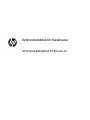 1
1
-
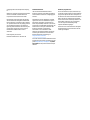 2
2
-
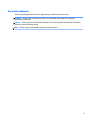 3
3
-
 4
4
-
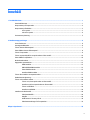 5
5
-
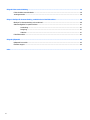 6
6
-
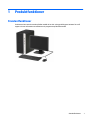 7
7
-
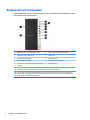 8
8
-
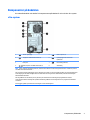 9
9
-
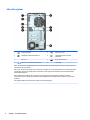 10
10
-
 11
11
-
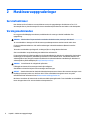 12
12
-
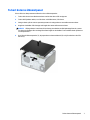 13
13
-
 14
14
-
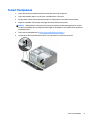 15
15
-
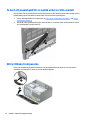 16
16
-
 17
17
-
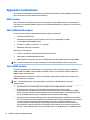 18
18
-
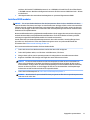 19
19
-
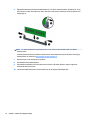 20
20
-
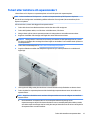 21
21
-
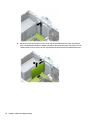 22
22
-
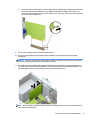 23
23
-
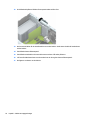 24
24
-
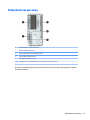 25
25
-
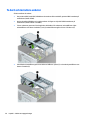 26
26
-
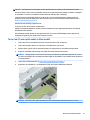 27
27
-
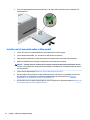 28
28
-
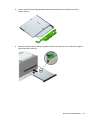 29
29
-
 30
30
-
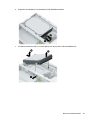 31
31
-
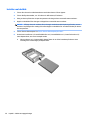 32
32
-
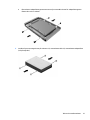 33
33
-
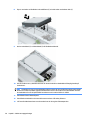 34
34
-
 35
35
-
 36
36
-
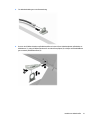 37
37
-
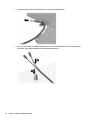 38
38
-
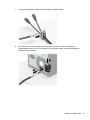 39
39
-
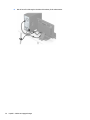 40
40
-
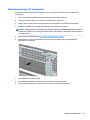 41
41
-
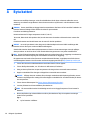 42
42
-
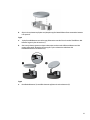 43
43
-
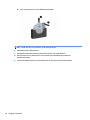 44
44
-
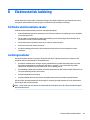 45
45
-
 46
46
-
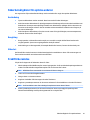 47
47
-
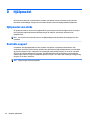 48
48
-
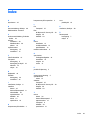 49
49
HP ProDesk 680 G3 Base Model Microtower PC Referens guide
- Typ
- Referens guide
Relaterade papper
-
HP ProDesk 600 G2 Base Model Microtower PC Referens guide
-
HP ProDesk 400 G4 Small Form Factor PC (ENERGY STAR) Referens guide
-
HP ProDesk 600 G2 Base Model Small Form Factor PC Referens guide
-
HP ProDesk 400 G4 Microtower PC Referens guide
-
HP ProDesk 400 G3 Microtower PC Referens guide
-
HP ProDesk 498 G3 Base Model Microtower PC Referens guide
-
HP ZBook 14u G5 Mobile Workstation Referens guide
-
HP EliteDesk 705 G3 Microtower PC Referens guide
-
HP EliteDesk 800 G2 Tower PC Referens guide
-
HP EliteDesk 800 G5 Tower PC Referens guide